はじめに
AutoCADでの作業効率を向上させるために、画層(レイヤー)のプロパティ設定は非常に重要です。
本記事では、Excel VBAを使ってAutoCADで画層のプロパティを設定する方法について詳しく解説します。
画層(レイヤー)のプロパティ設定
基本的なVBAコード
まず、AutoCADで画層のプロパティを設定するための基本的なVBAコードを紹介します。
Sub SetLayerProperties()
Dim acadApp As Object
Dim acadDoc As Object
Dim layer As Object
'AutoCADアプリケーションの取得
Set acadApp = GetObject(,"AutoCAD.Application")
Set acadDoc = acadApp.ActiveDocument
'対象の画層を取得
On Error Resume Next
Set Layer = acadDoc.Layers.Item("対象画層名")
On Error GoTo 0
'対象の画層がなかった場合の処理
If layer Is Nothing Then
MsgBox "対象の画層が見つかりません。"
Exit Sub
End If
'画層のプロパティを設定
layer.Color = acBlue '色
layer.LineType = "線種名" '線種
layer.LineWeight = acLnWt030 '太さ
layer.PlotStyleName = "印刷スタイル名" '印刷スタイル
layer.Transparency = 0 '透過性
layer.Description = "この画層は重要な図形を含む" '説明
End Sub詳細な説明
GetObject関数を使ってAutoCADアプリケーションを取得します。
ActiveDocumentプロパティを使って現在のドキュメントを取得します。
Layers.Itemメソッドを使って対象の画層を取得します。
Colerプロパティ、LineTypeプロパティ、ineWeightプロパティ、Descriptionプロパティを使って画層の属性を設定します。
LineTypeプロパティは、その画層で使われている線種の名称を入れてください。
プロパティの詳細
色の設定
色の設定は、Colorプロパティを使って行います。
| コード | 色名 | 色番号 |
|---|---|---|
| acRED | 赤色 | 1 |
| acYellow | 黄色 | 2 |
| acGreen | 緑色 | 3 |
| acCyan | シアン | 4 |
| acBlue | 青色 | 5 |
| acMagenta | マゼンタ | 6 |
| acWhite | 白色 | 7 |
線種の設定
線種の設定は、LineTypeプロパティを使っておこないます。図面にロードされている線種の名前を使用してください。図面にロードされている線種の確認方法は、AutoCADを開いてコマンドラインに「LUNETYPE」と入力しEnterキーを押すと「線種管理」ダイアログボックスが表示されます。このダイアログボックスで確認できます。
線の太さの設定
線の太さの設定は、LineWeightプロパティを使って行います。
| コード | 太さ |
|---|---|
| acLnWt005 | 0.05mm |
| acLnWt013 | 0.13mm |
| acLnWt020 | 0.20mm |
| acLnwt030 | 0.30mm |
| acLnWt050 | 0.50mm |
| acLnWt100 | 1.00mm |
印刷スタイルの設定
印刷スタイルの設定は、PlotStyleNameプロパティを使って行います。
図面にアクティブになっている印刷スタイルテーブルに使用されている名前を使用してください。
印刷スタイルテーブルの確認方法は、AutoCADを開いてコマンドラインに「PLOTSTYLE」と入力しEnterキーを押すと「印刷スタイルを選択」ダイアログボックスが表示されます。このダイアログボックスで確認できます。
透過性の設定
透過性の設定は、Transparencyプロパティを使って行います。
0から90の範囲で設定してください。
説明の設定
説明の設定は、Descriptionプロパティを使って行います。これは、レイヤーに対するメモや説明を追加するために使用します。
まとめ
画層のプロパティ設定はAutoCADの作業を効率化するための基本的なステップです。VBAを使うことで、これらの操作を自動化し、時間を節約することができます。
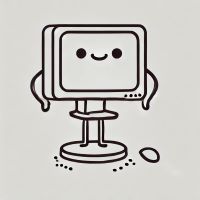
画層を管理する人の性格がわかるって知ってた? 整理された画層:几帳面。謎の番号だけの画層:冒険家。

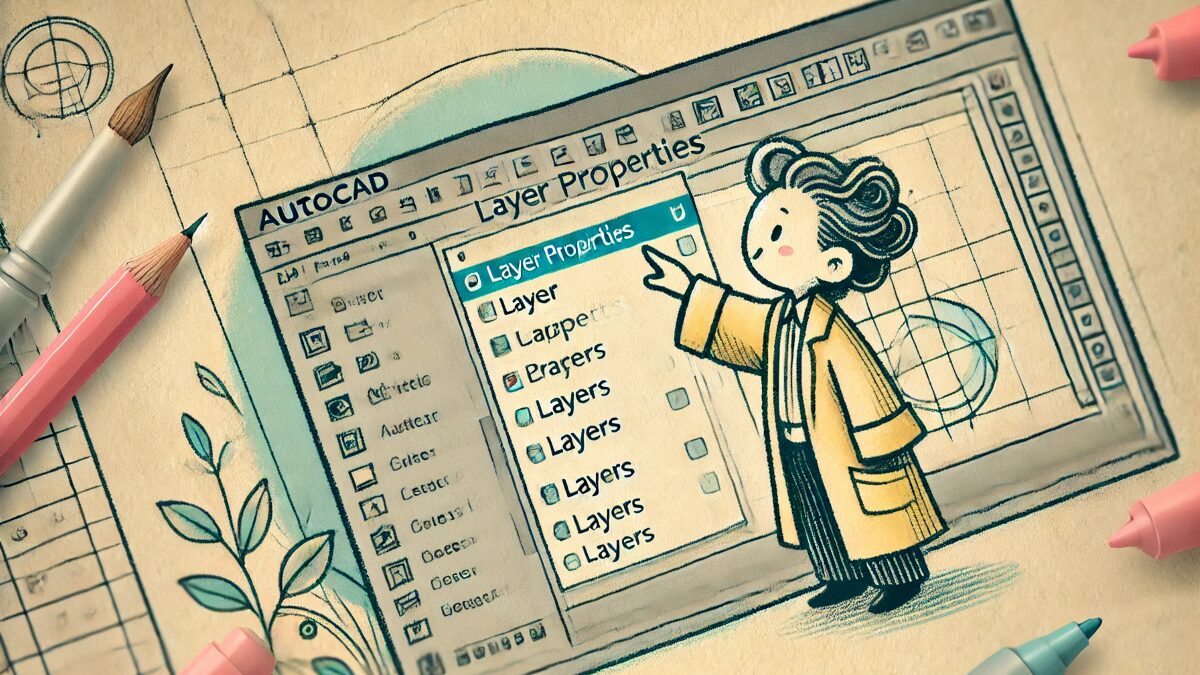


コメント